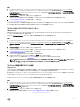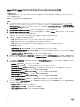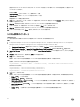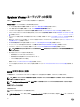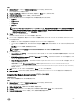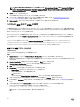Users Guide
BIOS または UEFI 起動順序およびハードディスクドライブの順序の変更
このタスクについて
BIOS 起動順序およびハードディスクドライブの順序を変更するには、次の手順を行ってください。
手順
1. BIOS Conguration(BIOS 設定)画面で、Create a New Prole(新規プロファイルの作成)または Edit an Existing Prole(既
存プロファイルの編集
)を選択し、Browse(参照)をクリックしてプロファイルを参照します。
2. Boot or UEFI Sequence(起動または UEFI 順序)タブをクリックします。
現在の BIOS または UEFI 起動順序およびハードディスクドライブの順序が表示されます。
3. Move Up(上へ移動)および Move Down(下へ移動)を使用して、BIOS/UEFI 起動順序、またはハードディスクドライブの順序を変
更します。
サーバーで SAN 起動デバイスを手動でマップすると、ハードディスクドライブシーケンスとして表示されます。SAN 起動デバイスの起動順序
を変更するには、Move Up(上に移動)を使用して、SAN 起動デバイスがハードディスクドライブシーケンス内の最初の起動デバイスになる
まで、
SAN 起動デバイスをハードディスクドライブシーケンスで上に移動させます。
メモ: 複数の SAN 起動デバイスがハードディスクドライブシーケンス内に存在し、指定されたデバイスを最初の起動デバイスとし
て選択する場合、最初の起動デバイスの選択は Lifecycle Controller シーケンスに基づいて行われます。
4. OK をクリックして、変更を保存します。
メモ:
• 第 13 世代の Dell PowerEdge サーバーについては、現在保存されている起動モードの BIOS 属性および起動順序のみを表示
できます。
• 行った変更をリセットするには、Reset(リセット)をクリックします。
• 機能するタスクシーケンス: 起動モードと起動順序を指定し、続けて NIC または RAID の設定タスクを行います。オプションで
iDRAC 設定タスクに含めます。
• 機能しないタスクシーケンス: 起動モードと起動順序を指定し、続けて iDRAC のみ、および OSD のみの設定タスクを行っても機
能しません。
• 部分的に機能するタスクシーケンス: 起動モードと起動順序が一緒に適用されると、起動モードのみが機能します。
RAID の表示と設定
このタスクについて
この機能を使用すると、サーバーの RAID を表示し、設定することができます。
手順
1. System Viewer ユーティリティで、RAID Conguration(RAID 設定)をクリックします。
RAID Conguration(RAID 設定)画面に、お使いのシステムの RAID 情報(仮想ディスクの数、コントローラ ID、RAID レベル、物理デ
ィスクなど)が表示されます。
2. Create RAID prole(RAID プロファイルの作成)をクリックし、Array Builder を使用して新しい RAID 設定プロファイルを作成します。Array
Builder
の使用の詳細については、「Array Builder の使用」を参照してください。
システム用 iDRAC プロファイルの設定
この機能を使用すると、iDRAC 設定を定義および保存し、オペレーティングシステムの導入中にワークフローの一貫としてプロファイルをコレクション
に適用することができます。
システムの iDRAC プロファイルは、System Viewer ユーティリティを使用して作成または編集できます。
Integrated Dell Remote Access Controller プロファイルの作成
このタスクについて
iDRAC プロファイルを作成するには、次の手順を実行します。
58